8 widżetów na iPhonea zwiększających produktywność

Wiele aplikacji do zwiększania produktywności na iPhonie ma widżety, które mogą pomóc Ci zwiększyć produktywność.
System widżetów jest jednym z ważnych elementów innowacyjnego doświadczenia użytkownika, które Microsoft chce wdrożyć w systemie Windows 11. Niedawno aplikacja Zegar w systemie Windows 11 otrzymała aktualizację z dwoma dodatkowymi widżetami: Timer i Day Countdown.
Po zainstalowaniu najnowszej wersji 11.2408.9.0 aplikacji Zegar użytkownicy mogą tworzyć i przypinać wiele timerów do panelu widżetów. Chociaż w systemie Windows 11 można przypiąć tylko jeden widżet, można uruchomić kilka timerów obok siebie i przełączać się między nimi, klikając ich nazwy na widżecie. To samo dotyczy widżetu Odliczanie dni – wystarczy przypiąć go do tablicy widżetów i dodać dowolną liczbę dni, które chcesz śledzić.
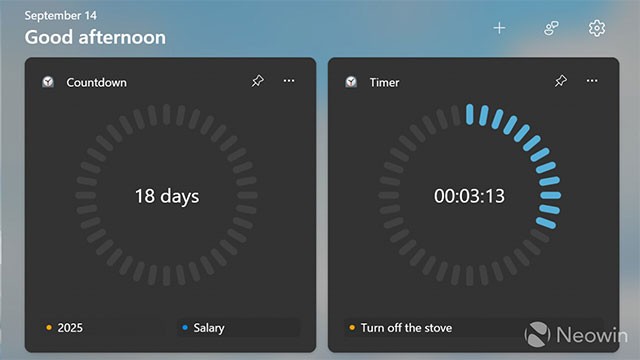
Obecnie zaktualizowana aplikacja Zegar z nowymi widżetami jest testowana dla społeczności Windows Insiders w kanale Canary. Jeśli jednak nie chcesz czekać, możesz pobrać niezbędny pakiet aktualizacji i zainstalować go ręcznie w stabilnym systemie Windows 11. Jak to zrobić:
1. Przejdź do store.rg-adguard.net .
2. Wybierz ProductId z pierwszej listy rozwijanej, a następnie wklej 9WZDNCRFJ3PR w drugim polu wyszukiwania.
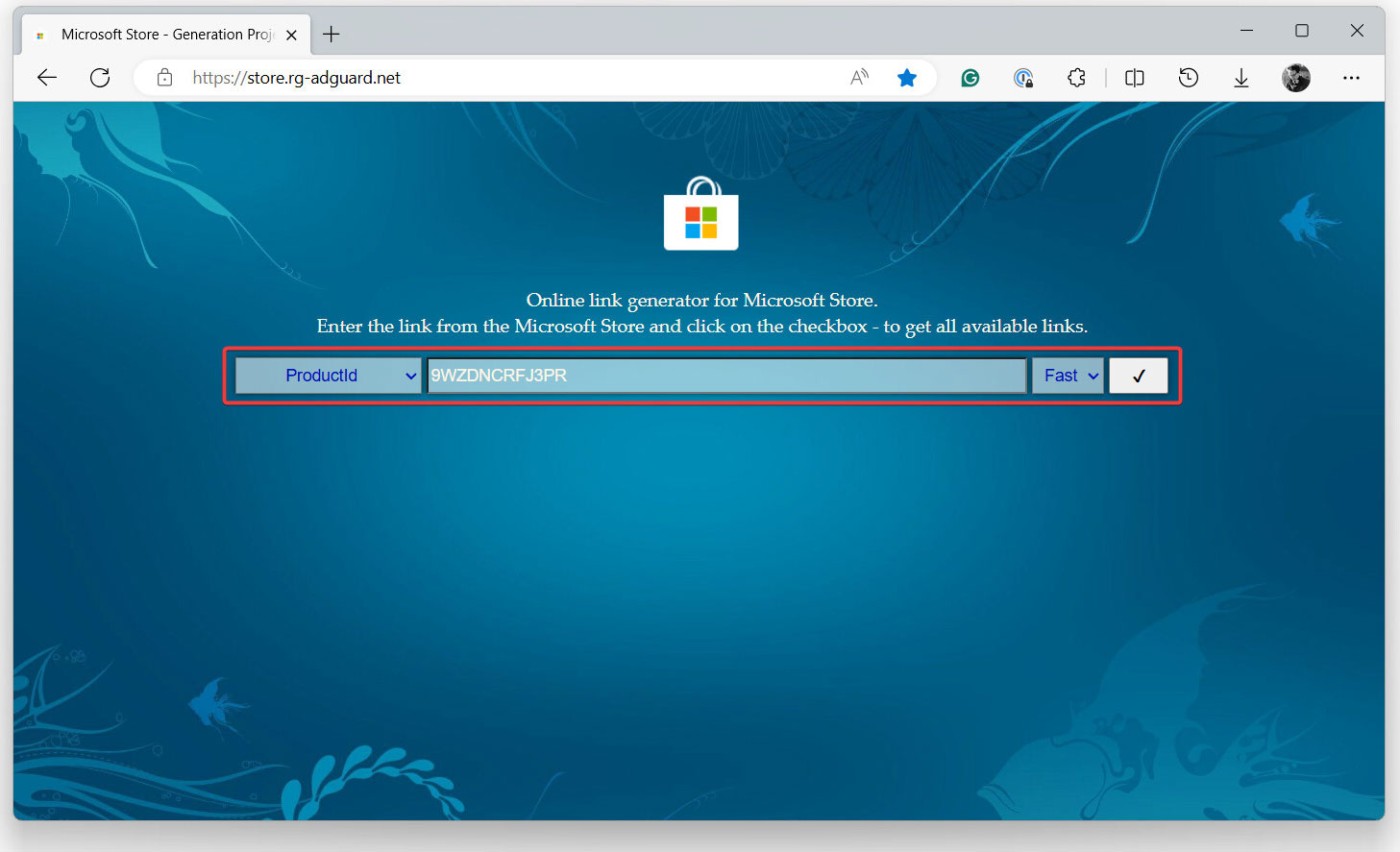
3. Z drugiej listy rozwijanej wybierz opcję Szybko i kliknij przycisk ze znacznikiem wyboru.
4. Znajdź i kliknij plik Microsoft.WindowsAlarms_2021.2408.9.0_neutral_~_8wekyb3d8bbwe.msixbundle w wynikach wyszukiwania.
5. Otwórz pobrany plik i kliknij Aktualizuj .
6. Otwórz Windows Widgets ( Win + W ) i kliknij przycisk plus.
Należy pamiętać, że aktualizacje w wersji zapoznawczej są często niestabilne, dlatego podczas instalacji mogą wystąpić błędy systemowe. Jeśli tak się stanie, odinstaluj aplikację Zegar z menu Start lub aplikacji Ustawienia, a następnie zainstaluj wersję stabilną, gdy będzie dostępna w sklepie Microsoft Store.
Wiele aplikacji do zwiększania produktywności na iPhonie ma widżety, które mogą pomóc Ci zwiększyć produktywność.
System widżetów systemu Windows 11 był z czasem stopniowo udoskonalany przez firmę Microsoft za pomocą aktualizacji.
Czym jest VPN, jakie są jego zalety i wady? Omówmy z WebTech360 definicję VPN oraz sposób zastosowania tego modelu i systemu w praktyce.
Zabezpieczenia systemu Windows oferują więcej niż tylko ochronę przed podstawowymi wirusami. Chronią przed phishingiem, blokują ransomware i uniemożliwiają uruchamianie złośliwych aplikacji. Jednak te funkcje nie są łatwe do wykrycia – są ukryte za warstwami menu.
Gdy już się tego nauczysz i sam wypróbujesz, odkryjesz, że szyfrowanie jest niezwykle łatwe w użyciu i niezwykle praktyczne w codziennym życiu.
W poniższym artykule przedstawimy podstawowe operacje odzyskiwania usuniętych danych w systemie Windows 7 za pomocą narzędzia Recuva Portable. Dzięki Recuva Portable możesz zapisać dane na dowolnym wygodnym nośniku USB i korzystać z niego w razie potrzeby. Narzędzie jest kompaktowe, proste i łatwe w obsłudze, a ponadto oferuje następujące funkcje:
CCleaner w ciągu kilku minut przeskanuje Twoje urządzenie w poszukiwaniu duplikatów plików i pozwoli Ci zdecydować, które z nich możesz bezpiecznie usunąć.
Przeniesienie folderu Pobrane z dysku C na inny dysk w systemie Windows 11 pomoże zmniejszyć pojemność dysku C i sprawi, że komputer będzie działał płynniej.
Jest to sposób na wzmocnienie i dostosowanie systemu tak, aby aktualizacje odbywały się według Twojego harmonogramu, a nie harmonogramu firmy Microsoft.
Eksplorator plików systemu Windows oferuje wiele opcji zmieniających sposób wyświetlania plików. Być może nie wiesz, że jedna ważna opcja jest domyślnie wyłączona, mimo że ma kluczowe znaczenie dla bezpieczeństwa systemu.
Przy użyciu odpowiednich narzędzi możesz przeskanować swój system i usunąć programy szpiegujące, reklamowe i inne złośliwe programy, które mogą znajdować się w systemie.
Poniżej znajdziesz listę oprogramowania zalecanego przy instalacji nowego komputera, dzięki czemu będziesz mógł wybrać najpotrzebniejsze i najlepsze aplikacje na swoim komputerze!
Przechowywanie całego systemu operacyjnego na pendrive może być bardzo przydatne, zwłaszcza jeśli nie masz laptopa. Nie myśl jednak, że ta funkcja ogranicza się do dystrybucji Linuksa – czas spróbować sklonować instalację systemu Windows.
Wyłączenie kilku z tych usług może znacznie wydłużyć czas pracy baterii, nie wpływając przy tym na codzienne korzystanie z urządzenia.
Ctrl + Z to niezwykle popularna kombinacja klawiszy w systemie Windows. Ctrl + Z pozwala zasadniczo cofać działania we wszystkich obszarach systemu Windows.
Skrócone adresy URL są wygodne w czyszczeniu długich linków, ale jednocześnie ukrywają prawdziwy adres docelowy. Jeśli chcesz uniknąć złośliwego oprogramowania lub phishingu, klikanie w ten link bezmyślnie nie jest rozsądnym wyborem.
Po długim oczekiwaniu pierwsza duża aktualizacja systemu Windows 11 została oficjalnie udostępniona.















